"Я хочу создать собственное хранилище NAS, но мои финансы ограничены. Возможно ли превратить внешний жесткий диск в NAS? Мой знакомый утверждает, что переносной HDD можно превратить в NAS. Однако я не знаю, как это осуществить". - Вопрос пользователя в Интернете.
Ищете более бюджетный вариант для создания хранилища NAS? Хотите использовать старый жесткий диск в качестве основы? В таком случае, вы обратились по адресу.
С ростом популярности NAS-накопителей важно освоить процесс превращения жесткого диска USB в NAS. Эта статья поможет вам понять необходимые условия для превращения любого жесткого диска в NAS, а также предоставит вам подробное пошаговое руководство по этому процессу.
Могу ли я превратить свой внешний жесткий диск в NAS?
Желание улучшить хранение путем преобразования внешних жестких дисков в NAS и совместного использования понятно. Но большой вопрос здесь заключается в том, возможно ли вообще превратить внешние жесткие диски в NAS.
Ответ таков: ДА, вы можете превратить свои внешние жесткие диски в NAS. Несмотря на то что процесс этого преобразования может показаться сложным, цель данной статьи - предоставить более простые шаги для успешного превращения внешних жестких дисков в NAS.
Чтобы превратить внешний жесткий диск в NAS, вам понадобится беспроводной маршрутизатор и адаптер NAS. Вы узнаете подробнее о преобразовании в следующих разделах.
Принцип превращения внешнего жесткого диска в NAS

Поскольку вы уже осведомлены о возможности превратить обычные жесткие диски в устройство NAS, вас, вероятно, заинтересует разбор того, как весь этот, на первый взгляд, сложный процесс функционирует.
Самостоятельная настройка NAS - это простой процесс. Основное действие несложное: сетевое хранилище (NAS) представляет собой накопители, совместно используемые по сети. Вам лишь необходимо подключить все ваши внешние жесткие диски к компьютеру. После подключения обеспечьте общий доступ к этим дискам через любое средство сетевого доступа, предоставленное вашим компьютером.
Необходимые предметы перед началом работы.
Прежде чем переходить к этапам преобразования жесткого диска в NAS, важно ознакомиться с некоторыми обязательными требованиями к всему процессу. Вот несколько компонентов, которые вам потребуются для начала превращения вашего жесткого диска в систему NAS.
1. Беспроводной маршрутизатор

Для того чтобы превратить внешний жесткий диск в NAS, необходимо наличие беспроводного маршрутизатора. Вероятно, у вас уже есть такой устройство. Для данного процесса требуется беспроводной маршрутизатор (Wi-Fi-роутер) с наличием USB-порта.
Все, что вам нужно сделать - это подключить внешний жесткий диск к USB-порту беспроводного маршрутизатора. Ваш жесткий диск становится доступным для всех, подключенных к сети, созданной вашим беспроводным маршрутизатором. Довольно простой способ превратить ваш USB-жесткий диск в NAS, не так ли?
2. Адаптер NAS

Если ваш беспроводной маршрутизатор не оборудован встроенным USB-портом, адаптер NAS позволяет преодолеть это ограничение. Адаптер NAS обеспечивает подключение компьютерной системы (с устройствами хранения) к беспроводному маршрутизатору, открывая возможность совместного использования хранилища.
Таким образом, адаптер NAS содействует эффективной конфигурации вашей системы NAS. Однако удостоверьтесь, что ваш адаптер NAS хорошего качества. Взгляните на предложенный ниже список, чтобы ознакомиться с несколькими рекомендуемыми адаптерами NAS, которые вы можете приобрести самостоятельно.
Рекомендация 1: Addonics NAS 3.0 Адаптер(NAS30U2)

Addonics NAS 3.0 Адаптер — одно из наиболее эффективных решений для NAS. Он способен обрабатывать обширные объемы хранилища и предлагает не только поддержку NAS, но также дополнительные функции, такие как FTP, потоковая передача мультимедиа и управление BitTorrent. С прочным стальным корпусом, этот адаптер устойчив к внешним повреждениям. Его стоимость начинается от 65 долларов.
Покупайте Addonics Сейчас | Amazon
Рекомендация 2: Seagate FreeAgent DockStar Network Адаптер

Seagate, широко известный производитель устройств хранения данных, предлагает простоту в установке и использовании с их адаптером NAS FreeAgent DockStar. Он автоматически подключается и самостоятельно определяет все настройки IP. Адаптер обладает интуитивно понятным веб-интерфейсом для управления ручными настройками и создания пользователей NAS. Seagate FreeAgent DockStar доступен по скромной цене в 15 долларов.
Покупайте Seagate FreeAgent DockStar сейчас| Amazon
Рекомендация 3: Cirago NUS1000 Network USB Storage Link

Еще одним выдающимся USB-адаптером NAS в нашем списке является Cirago NUS1000 Network USB Storage Link. Он предоставляет более удобный процесс настройки для NAS, позволяя совместно использовать USB-жесткие диски и даже флеш-накопители с доступом через общее сетевое подключение. Адаптер поддерживает практически все файловые системы. Преимущественно, что этот адаптер оснащен встроенным BitTorrent-клиентом для прямой загрузки. Его цена варьируется от 59,99 до 69,99 долларов, что делает его немного дороже по сравнению с другими USB-адаптерами NAS.
Покупайте Cirago NUS1000 Network USB Storage Link Сейчас| Amazon
Рекомендация 4: Iomega iConnect Wireless Data Station

Iomega iConnect - это ведущий беспроводной USB-адаптер NAS, который обеспечивает беспроводной доступ с вашего компьютера.
Его удобный веб-интерфейс упрощает настройку и использование. Отличительной чертой этого адаптера NAS является возможность беспроводного подключения.
Некоторые пользователи замечают, что при передаче файлов по беспроводному соединению он может работать несколько медленнее, чем по проводному. Тем не менее, благодаря своей доступной цене и функциональности, он представляет серьезную конкуренцию другим беспроводным адаптерам NAS. Розничная цена составляет 99,99 доллара.
Покупайте Cirago NUS1000 Network USB Storage Link Сейчас| Amazon
Вот несколько рекомендованных на рынке USB-адаптеров NAS, из которых вы можете выбрать в соответствии с вашими потребностями. Однако приобретение одного из них станет необходимым, если вы решите превратить свой жесткий диск в систему NAS. Не забывайте, что кроме USB-адаптера NAS вам также потребуется Wi-Fi маршрутизатор.
Пошаговое руководство по превращению обычного жесткого диска в NAS
Теперь все готово для начала процесса превращения вашего обычного жесткого диска в NAS. Прежде чем начать, убедитесь, что у вас есть все необходимое. Ключевыми элементами для успешного преобразования являются беспроводной маршрутизатор и адаптер NAS. Если оба компонента у вас есть, вы готовы к следующему этапу.
Для превращения внешнего USB-жесткого диска в NAS выполните несколько основных шагов. Наша статья предоставит вам подробные указания, чтобы помочь быстро и успешно завершить процедуру. Эти этапы включают в себя настройку подключений к NAS, вход в ваш адаптер NAS и создание пользователей, которые получат доступ к вашему хранилищу NAS. После завершения этих шагов пользователи смогут войти в систему и управлять настройками вашего NAS.
Шаг 1. Настройте свой NAS
- Теперь пришло время приступить к настройке вашего NAS. Это устройство оборудовано портом USB с одной стороны и портом Ethernet с другой. Помимо этих двух портов, в комплекте также будет кабель для подключения к источнику питания.
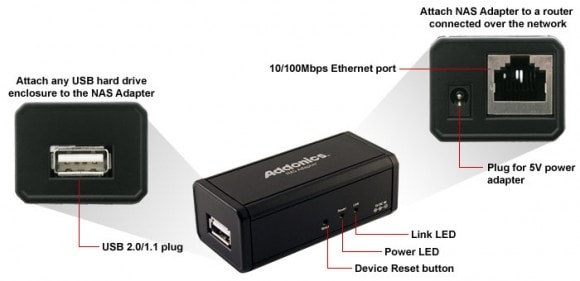
- Присоедините кабель питания вашего адаптера NAS к соответствующему разъему. Затем подключите внешний USB-жесткий диск к USB-порту вашего адаптера NAS.
- Теперь подключите маршрутизатор к адаптеру NAS с помощью кабеля Ethernet.
- Включите питание, и вы увидите индикатор на вашем адаптере NAS.

Шаг 2. Вход в систему с помощью адаптера NAS
После успешной настройки NAS теперь вам необходимо войти в систему с помощью адаптера NAS.
- Включите питание вашей компьютерной системы.
- После включения компьютера адаптер NAS автоматически определит его IP-адрес. В большинстве случаев это происходит автоматически, но если возникают сложности, вы можете просто обратиться к руководству.
- После того как IP-адреса будут считаны адаптером NAS, откройте браузер на вашем компьютере и введите" storage" в строке поиска вашего браузера.
- Введение "storage" запросит имя пользователя и пароль. Попробуйте ввести "admin" в качестве имени пользователя и пароля. Обычно имя пользователя и пароль admin устанавливаются по умолчанию для адаптеров NAS. Если это не так, обратитесь к руководству пользователя.
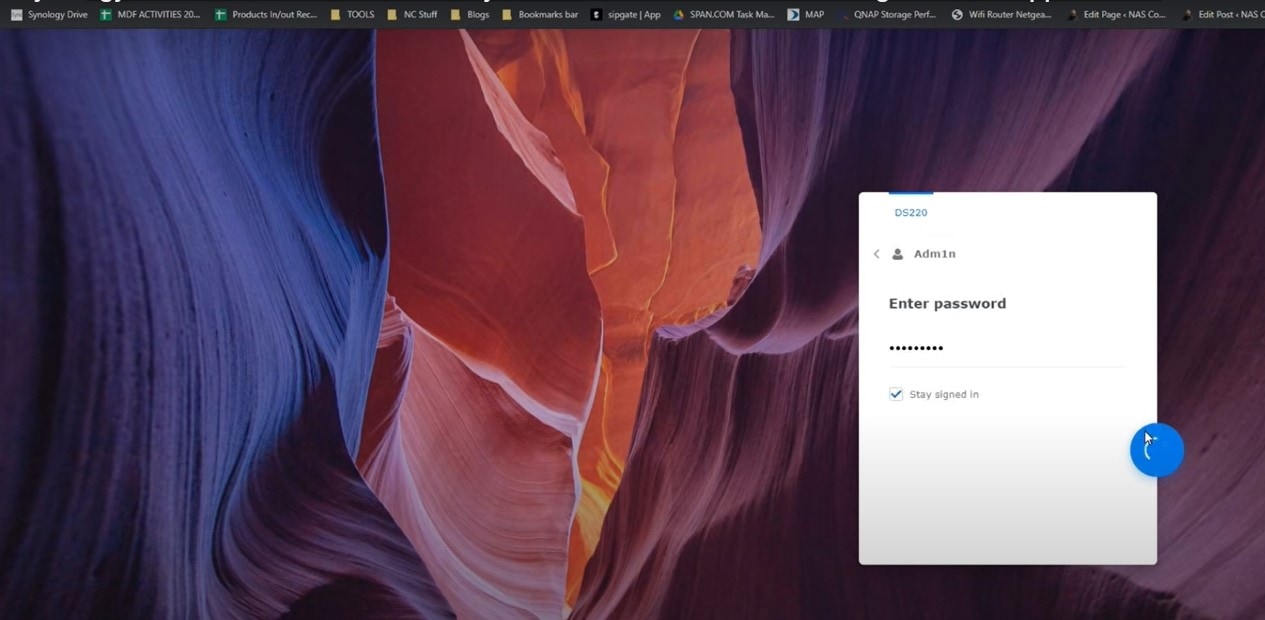
- После ввода учетных данных вы успешно войдете в систему с помощью адаптера NAS. Теперь вы можете изменить пароль по умолчанию.
Шаг 3. Создание нового пользователя
Главная цель системы NAS заключается в создании общего хранилища, которое может быть использовано другими пользователями в сети для чтения и записи данных. Эти другие пользователи должны быть созданы. После создания пользователи могут получить доступ к настройкам вашего NAS.
- Войдите в свой NAS адаптер.
- Нажмите кнопку "Добавить".
- После нажатия кнопки "Добавить" введите имя пользователя и пароль. Будет создан новый пользователь.
- Для предоставления доступа нажмите кнопку "Изменить" и подключите вновь созданного пользователя к вашей сети NAS. Это позволит им получить доступ к списку общего доступа.
Шаг 4. Вход в NAS
После создания пользователи теперь могут войти в систему через ваш NAS. Убедитесь, что вы предоставили им их учетные данные – имя пользователя и пароль. Также рекомендуется изменить стандартные учетные данные администратора перед предоставлением доступа, поскольку многие пользователи знакомы с учетными данными по умолчанию и могут воспользоваться ими для доступа к вашему NAS-серверу.
- После того, как вы поделитесь именем пользователя и паролем с пользователями, попросите их открыть Run-Command, нажав "WinKey + R".
- Во всплывающем окне "Выполнить" попросите пользователей ввести "" за которым следует ваш IP-адрес администратора.
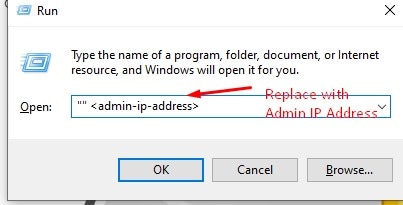
- Новым пользователям теперь нужно будет ввести свое имя пользователя и пароль. После ввода учетных данных они смогут получить доступ к вашему NAS.
Дополнительный совет: Как восстановить данные с жесткого диска NAS?
- Восстанавливает все ваши данные с USB-накопителя, которые могли быть утрачены по разным причинам, таким как воздействие вредоносных программ, повреждение, случайное удаление, дефекты и прочее.
- Восстанавливает данные с различных носителей, включая USB-накопители, SD-карты, твердотельные накопители, жесткие диски, гибкие диски, флеш-накопители и другие типы устройств.
- Предоставляет предварительный просмотр файлов перед восстановлением.
- Предоставляет возможность остановить и приостановить процесс сканирования.
В данной статье представлены исчерпывающие указания вместе с иллюстрациями:
: Лучший способ восстановить потерянные данные из WD My Book Live
Заключение
Сохранение, расширение, общий доступ и резервное копирование данных - вот ключевые потребности в сфере Интернета. NAS обеспечивает эффективное решение для этих задач. Мощные настройки NAS предоставляют возможность как частным лицам, так и предприятиям эффективно работать с обширными объемами данных.
К сожалению, приобретение устройства NAS не всегда является простым решением для каждого. Высокие затраты и сложности настройки могут оказаться барьером для некоторых пользователей. С моей точки зрения, для личного использования дома и ограниченного использования в офисе более простым и бюджетным вариантом является превращение старых USB-жестких дисков в NAS. Процесс превращения жесткого диска в NAS достаточно прост, и для этого вам потребуются всего лишь маршрутизатор и адаптер NAS.
- чтение займет 2 минуты.
100% безопасность | Без вредоносных программ | Без рекламы








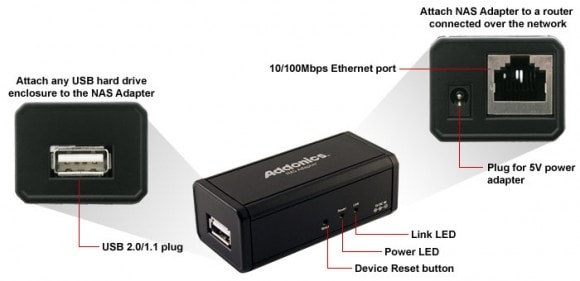

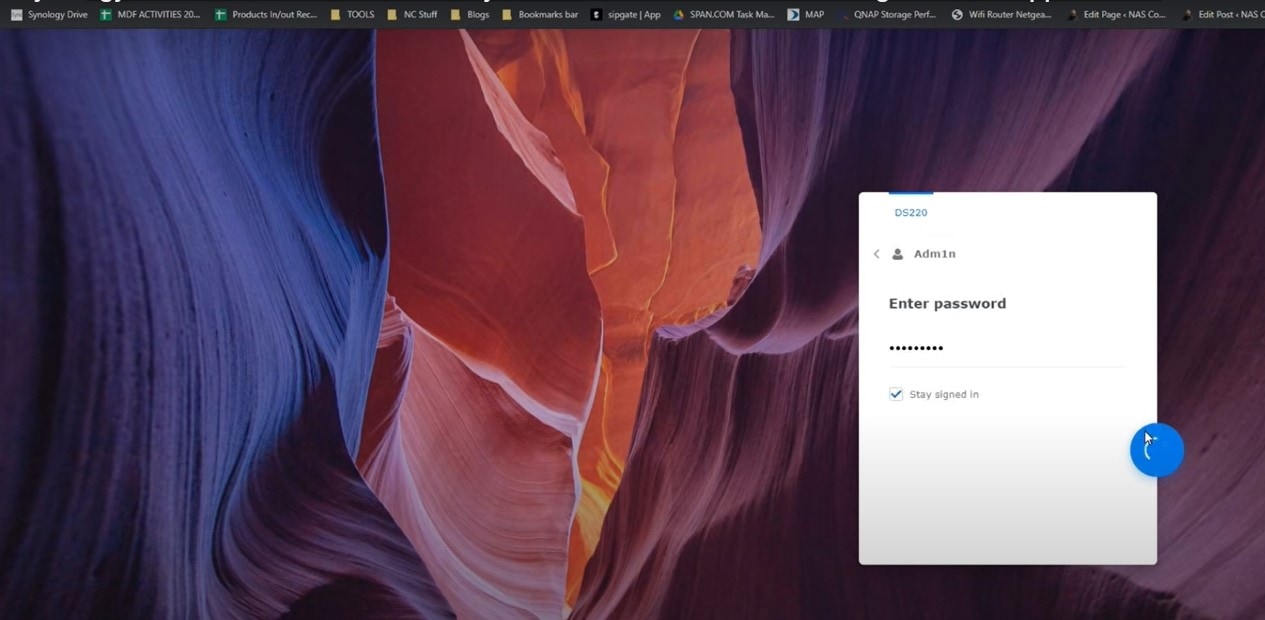
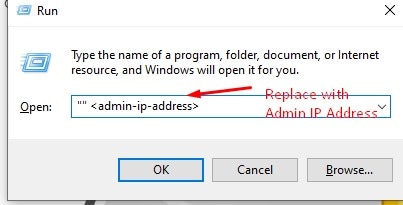







Дмитрий Соловьев
Главный редактор